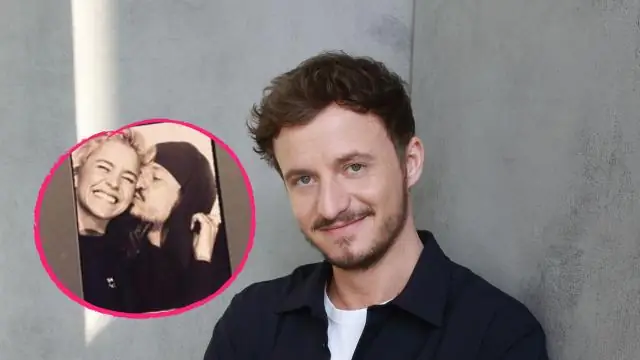
Daftar Isi:
- Pengarang John Day [email protected].
- Public 2024-01-30 09:58.
- Terakhir diubah 2025-01-23 14:49.
Tutorial cara overclock mobo ASUS Striker II.
Langkah 1: Bios
Pertama Anda boot ke bios. Jika Anda belum tahu: nyalakan komputer Anda, Anda akan melihat layar Republic of gamers. Kemudian mulailah mengirim spam ke tombol hapus. Nah, sekarang Anda akan melihat ini.
Langkah 2: Menu Tweaker Ekstrim
Kemudian tekan tombol panah kanan untuk pindah ke menu tweaker ekstrim. Anda akan melihat ini
Langkah 3: Ai Overclock Tuner
gunakan tombol panah bawah untuk bergerak ke bawah satu spasi ke "AI overlclock tuner" Ketika Anda telah menyorotnya tekan enter.lalu naik ke Manual dan tekan enter.
Langkah 4: FSB
Sekarang Anda harus melihat ini.
Langkah 5: FSB Lanjutan
Pindah ke FSB & mem Config. Tekan enter dan Anda akan melihat menu konfigurasi FSB. Pindah ke mode jam Memori FSB. Tekan enter di atasnya dan kemudian pindah ke Unlinked. Tekan enter
Langkah 6: Ocing
Sekarang Anda dapat mengacaukan FSB dan frekuensi Mem. Untuk menentukan apa yang akan dipindahkan, Anda harus melakukan perhitungan terlebih dahulu. Dalam hal ini, lihat FSB-nya adalah 1333 sekarang. Karena saya memiliki quad core saya harus membaginya dengan 4 untuk mendapatkan FSB kira-kira 333. Kemudian Anda mengalikan dengan pengganda inti Anda dalam hal ini 8 maka Anda memiliki 2666. cukup pindahkan desimal sampai satu dari angka pertama jadi sekarang 2,66. Jadi gunakan itu untuk mendapatkan GHZ yang Anda inginkan. Sama dengan ram tetapi ram memiliki ambang batas yang lebih sedikit daripada CPU Anda jadi jangan main-main dengan itu. Tetap apa adanya.
Langkah 7: Selesai
Sekarang melarikan diri keluar sampai menanyakan apakah Anda ingin keluar. Katakan tidak lalu tekan f10 dan katakan ya. pc Anda sekarang akan boot dan bersenang-senang dengan mobo OCed Anda yang baru. (kalo ngaruh tanya aja gimana cara clear cmos nya ok)
Direkomendasikan:
Teman Belajar: 10 Langkah

Teman Belajar: Petunjuk ini menjelaskan cara membuat teman belajar Fungsi teman belajar ini adalah membantu remaja berusia antara 14 dan 18 tahun untuk belajar merencanakan dan belajar. Tujuannya agar robot bisa belajar bersama siswa. Sampulnya dicat dengan
ShWelcome Box: Terkadang Teman: 8 Langkah

ShWelcome Box: Terkadang Teman: Apakah Anda mencari perusahaan?
Selamat datang di Teman: 10 Langkah

Selamat datang di Teman: Proyek yang Dibuat Oleh: Chris Kang, David Kalman, Rick Schutte, dan Misha Gliwny
Teman Belajar: 4 Langkah

Teman Belajar: Saya mendapatkan ide untuk teman belajar sambil bertukar pikiran tentang cara belajar yang lebih baik untuk kelas saya. Saya kesulitan menggunakan ponsel ketika saya harus belajar, dan saya menemukan bahwa menyembunyikannya dari pandangan adalah metode terbaik untuk membantu saya fokus
Bagaimana Menggambarkan Serial TV untuk Teman Tunanetra.: 4 Langkah (dengan Gambar)

Bagaimana Menggambarkan Serial TV untuk Teman Buta.: Beberapa serial TV dijelaskan (DVS), tetapi banyak yang tidak dan jika Anda tunanetra atau tunanetra, hal-hal dapat menjadi sedikit membingungkan. Anda dapat meminta teman mengetik deskripsi (yang mengatakan teman akan mulai merasa agak terlalu memakan waktu), tetapi catat
